今天小编要给大家带来的就是win7安装教程了,大家肯定都非常喜欢这款系统吧?要知道这款系统可是非常适合大家去使用的,大家如果有兴趣的话,小编可以来帮助大家,下面就给大家分享一下win7安装教程吧。
准备工作:
系统之家U盘PE工具
W7 GHO镜像文件
重装步骤:
将下载好的系统之家PE安装后,在桌面上打开系统之家U盘PE工具:

将U盘插入USB接口,先点击格式化U盘,点击一键制作(稍等一下之后会显示完成!)。
制作好U盘系统之后,就可以进行U盘装系统啦!
1. 首先重启计算机启动U盘,启动U盘的办法很多种,有BIOS设置直接U盘为第一启动项,也可以使用热键启动U盘!
2.启动到系统之家PE系统并选择第一项“启动系统之家U盘WinPE 2003”,或者选择第二项进入Win8PE系统。如图(1):
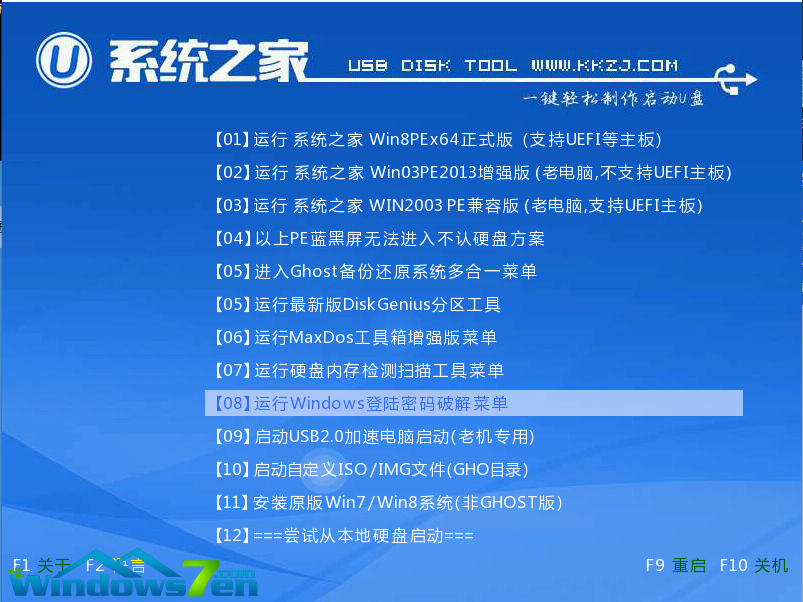
3.进入WinPE 2003或者Win8系统,桌面上有很多实用工具的快捷方式。我们选择系统之家PE一键Ghost,双击打开。
4.双击完成后即可显示系统之家Ghost安装器界面,在界面中包括:还原分区、备份分区、自定义Ghost32及手动。我们在Ghost映像文件路劲中选择实现准备好的W7 GHO文件,如需要更换或调整点击更多即可。如图(3):
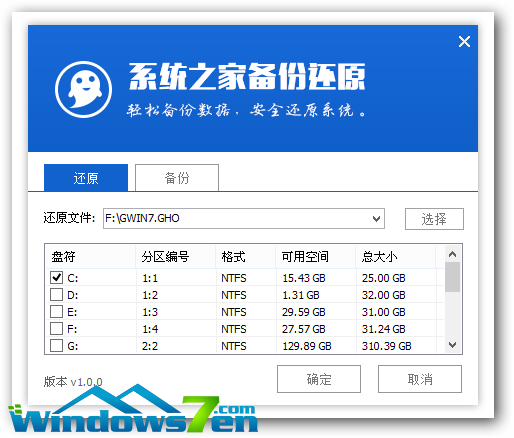
5.这时Ghost自动写入镜像文件。如图(4):

在接下来的过程中都是全自动安装w7系统步骤,大家只要坐等安装成功便可。
上述就是win7安装教程了,不知道大家看完之后有没有更加了解这个方法呢?如果大家有兴趣的话,就赶紧行动起来吧。





















 447
447











 被折叠的 条评论
为什么被折叠?
被折叠的 条评论
为什么被折叠?








